 La mayoría de las personas tienen más de una cuenta de correo electrónico y si está usando Gmailes fácil gestionar todos los mensajes desde un el mismo lugar. Pero si prefiere mantener las cosas "juntas pero separadas", la función de varias bandejas de entrada en Labs, le ayudarle administrar correos electrónicos de manera más eficiente.
La mayoría de las personas tienen más de una cuenta de correo electrónico y si está usando Gmailes fácil gestionar todos los mensajes desde un el mismo lugar. Pero si prefiere mantener las cosas "juntas pero separadas", la función de varias bandejas de entrada en Labs, le ayudarle administrar correos electrónicos de manera más eficiente.Filtrar y Combinar Gmail
El punto es que muchos tenemos al menos dos direcciones de correo electrónicoy con Gmail sera sencillo combinar todas las cuentas en una sola bandeja de entradade Gmail. Para que sea más fácil identificar los correos electrónicos que se han enviado a una cuenta en particular, se puede crear filtros y asignar una etiquetas apropiadas para cada cuenta. Crear un filtro en Gmail
Sin embargo, hasta cierto punto, agrupando a todos los correos de esta manera puede ser un poco abrumador. Múltiples bandejas de entrada es una función de Google Labs que permite dividir y separar mejos la bandeja de entrada en varios sub-bandejas de entrada.
1. Vaya a su cuenta de Gmail, haga clic en el icono del engranaje en la parte superior derecha de la página y haga clic en Configuración. Vaya a la sección Labs y desplácese hacia abajo hasta encontrar: varias bandejas de entrada.

Seleccione la opción Habilitar y luego desplácese hacia la parte inferior de la página donde debe hacer clic en el botón Guardar cambios.

2. Vuelva a la sección Configuración de Gmail - vaya a la pestaña múltiples bandejas de entrada. Puede configurar hasta 5 paneles y cada uno de ellos puede ser configurado para mostrar mensajes de correo electrónico que coinciden con algún términos de búsqueda.

3. Para mostrar los mensajes de correo electrónico que se han enviado a una dirección de correo electrónico en particular en uno de los paneles, escriba la consulta de búsqueda "para: (email@ejemplo.com,) y agregue un título, si quiere.
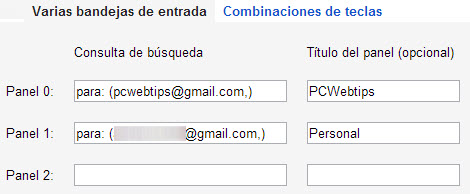
4. Vuelva a su bandeja de entrada y los paneles que haya elegido se mostrará por encima de la bandeja de entrada principal.

5. Puede ajustar la cantidad de paneles, la cantidad de mensajes que se muestran en cada página del panel. En la pantalla Configuración, basta con cambiar la opción"tamaño máximo de página".

Aquí también puede elegir dónde los paneles adicionales deben ser colocados. Por defecto, se agregan encima de la bandeja de entrada, sino lo desea se puede mover a la derecha o en la parte inferior de la pantalla.

Ahora cree sus panales con cuentas de correos, parámetros de búsqueda, destacados, etc y asi administre mejor su bandeja de entrada.

No hay comentarios:
Publicar un comentario